
Désolé, il semble y avoir une certaine confusion entre les mots-clés et les exigences que vous avez fournis. Voulez-vous que j'écrive un article sur le sujet « Comment supprimer les fichiers récemment ouverts dans Adobe Reader XI » ? Si tel est le cas, veuillez m'indiquer vos exigences et instructions spécifiques et je ferai de mon mieux pour vous aider à rédiger un contenu pertinent.
Étape 1 : Tout d'abord, utilisez la touche de raccourci « win+R » pour ouvrir l'exécution, entrez « regedit » et appuyez sur Entrée pour l'ouvrir, comme indiqué sur l'image.
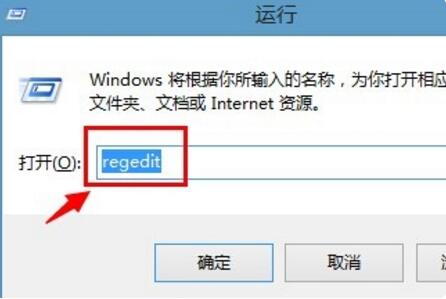
Étape 2 : Après avoir accédé à la nouvelle interface, cliquez sur "HKEY_CURRENT_USERSoftwareAdobeAcrobat" à gauche Reader11.0AVGeneralcRecentFiles", sélectionnez "c1", cliquez avec le bouton droit et sélectionnez l'option "Supprimer", comme indiqué sur la figure.
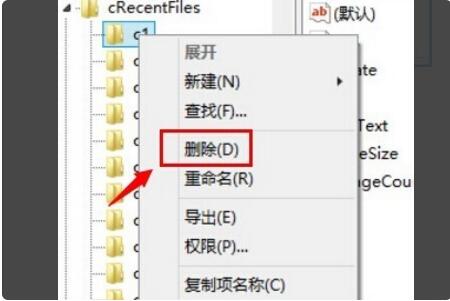
Étape 3 : Cliquez ensuite sur « Oui » dans la fenêtre d'invite contextuelle, comme indiqué sur l'image.
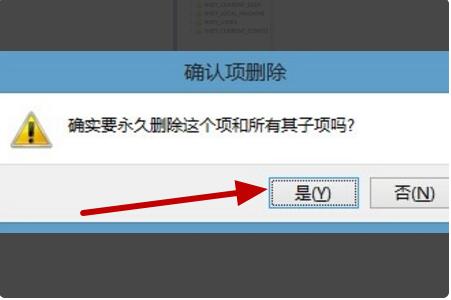
Étape 4 : Ouvrez ensuite Adobe Reader XI et vous verrez que l'historique des fichiers ouverts a été supprimé, comme le montre la figure.
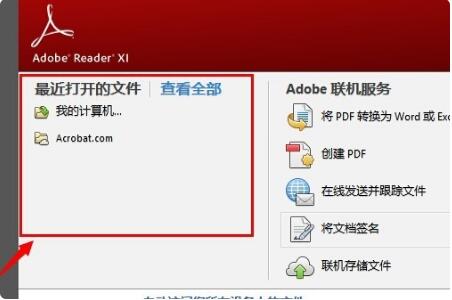
Ce qui précède explique comment l'éditeur vous explique comment supprimer tout le contenu des fichiers récemment ouverts dans Adobe Reader XI. J'espère que cela pourra vous être utile.
Ce qui précède est le contenu détaillé de. pour plus d'informations, suivez d'autres articles connexes sur le site Web de PHP en chinois!
 Qu'est-ce que Weidian
Qu'est-ce que Weidian
 Logiciel d'enregistrement du temps
Logiciel d'enregistrement du temps
 Logiciel de partition de disque dur mobile
Logiciel de partition de disque dur mobile
 Quel logiciel est Adobe
Quel logiciel est Adobe
 Quel logiciel est le podcasting ?
Quel logiciel est le podcasting ?
 Quel logiciel est Flash ?
Quel logiciel est Flash ?
 Que dois-je faire si le paramètre de redémarrage chinois de vscode ne prend pas effet ?
Que dois-je faire si le paramètre de redémarrage chinois de vscode ne prend pas effet ?
 Que dois-je faire si l'image CAO ne peut pas être déplacée ?
Que dois-je faire si l'image CAO ne peut pas être déplacée ?